Como extrair imagens de um site ou URL?
Na era digital, onde o conteúdo visual desempenha um papel crucial na comunicação online, extrair imagens de websites ou URLs tornou-se uma necessidade comum. Quer você seja um web designer, criador de conteúdo ou apenas um entusiasta, aprender como extrair imagens de um site com eficiência pode economizar tempo e esforço. Neste artigo, exploraremos vários métodos e ferramentas para extrair imagens de sites ou URLs.
1. Extraia imagens com o extrator de imagens de sites online
Existem várias ferramentas de extração de imagens de sites online que permitem extrair imagens de um determinado URL. Aqui iremos guiá-lo através do processo usando uma ferramenta online chamada “ Extrator de imagens (3.1 Beta) “:
Passo 1 : encontre as páginas da web das quais deseja extrair imagens e copie os URLs.
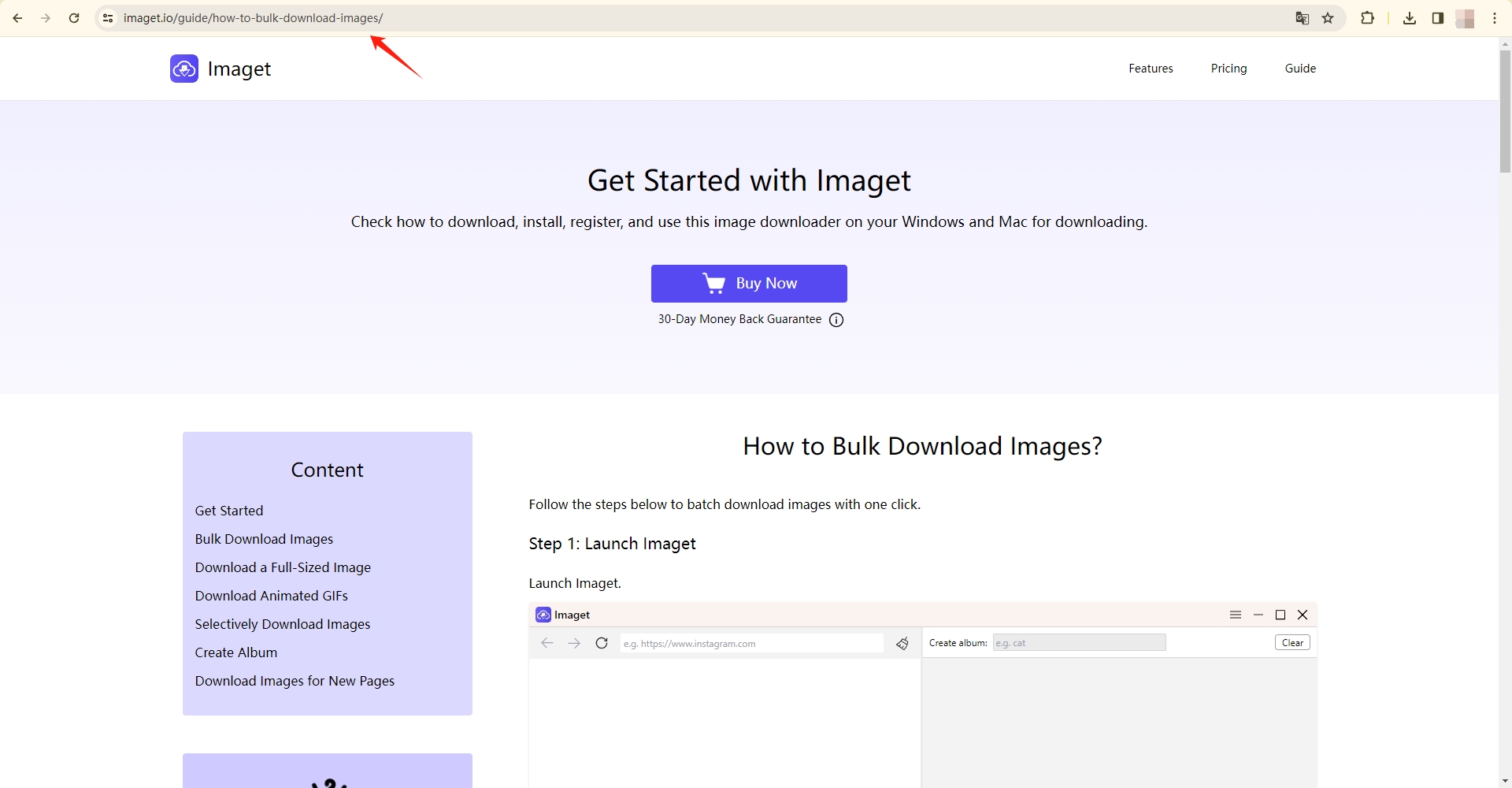
Passo 2 : Abra extract.pics, você encontrará um campo ou caixa onde poderá inserir os URL(s) do site do qual deseja extrair as imagens. Localize este campo, insira os URL(s) copiados e clique no botão “ Extrair " botão.
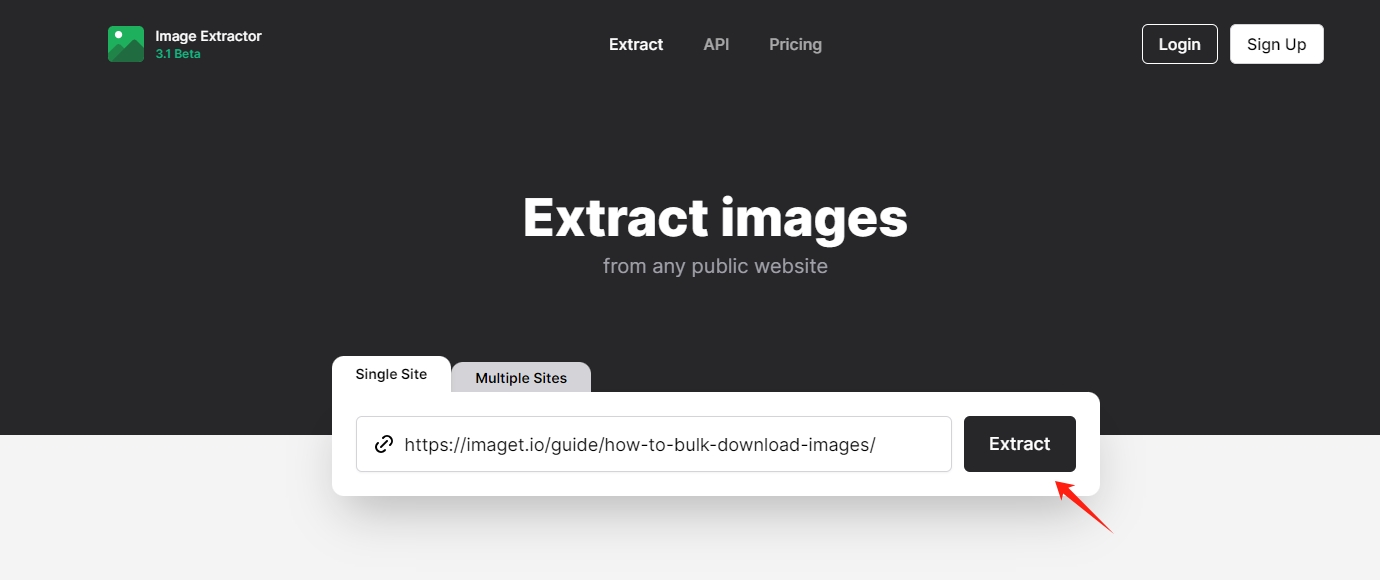
etapa 3 : este site começará a buscar e processar as imagens do URL especificado. Assim que a extração for concluída, a ferramenta provavelmente apresentará uma lista das imagens extraídas. Você pode classificar as imagens para download por resolução e tipo de imagem. Após selecionar, clique no botão “ Download selecionado ”Para baixar essas imagens do site.
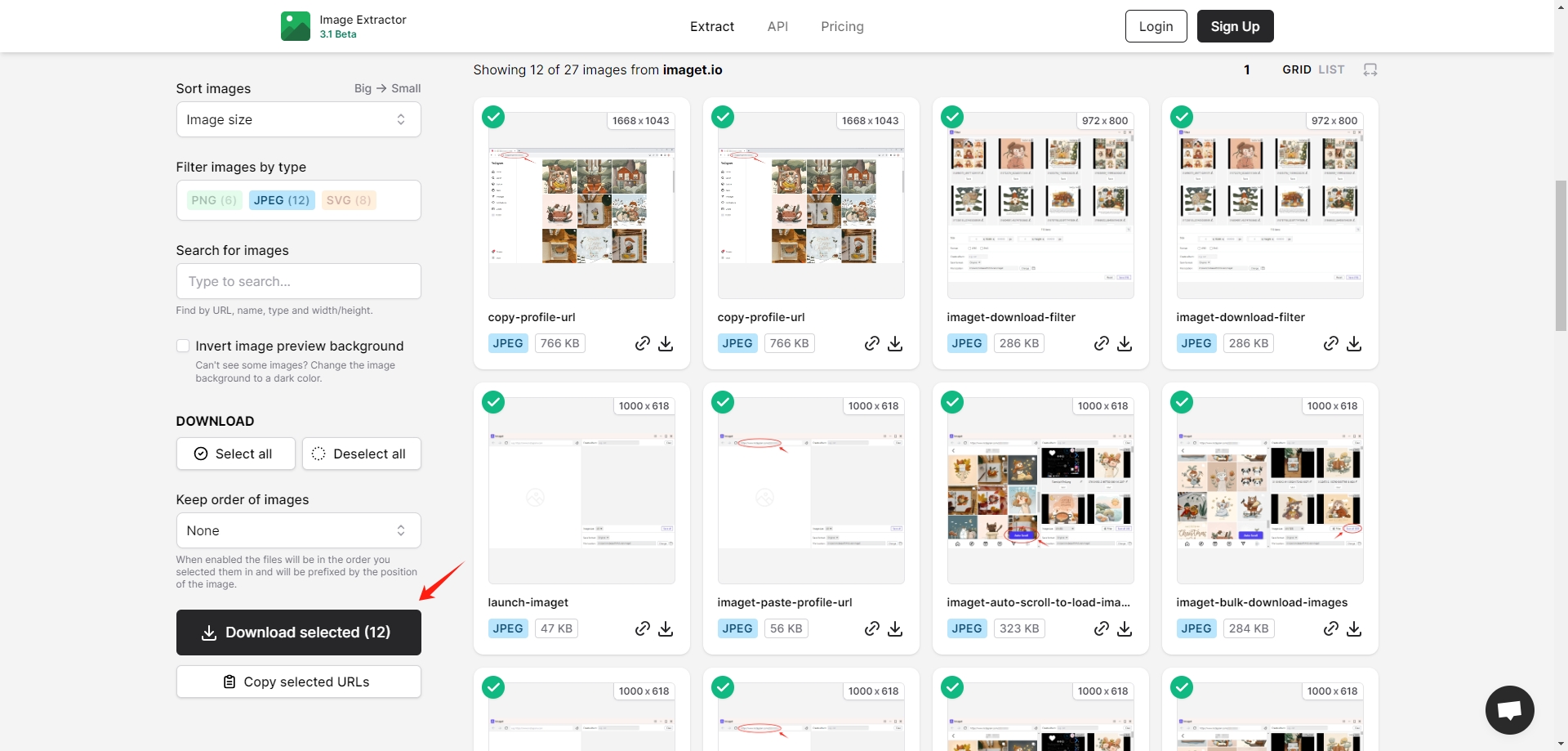
2. Extraia imagens com extensões de extração de imagens
Usar extensões de extração de imagens é uma maneira conveniente de extrair imagens rapidamente de um site. Vamos dar uma olhada em como você pode fazer isso usando um exemplo de extensão do navegador do Google, “Image Extractor”:
Passo 1 : Vá para a Chrome Web Store, pesquise “ Extrator de imagens “, e clique em “ Adicionar ao Chrome ”Para instalar a extensão.
Passo 2 : navegue até o site do qual deseja extrair as imagens.
etapa 3 : Clique no ícone da extensão Image Extractor na barra de ferramentas do Chrome. A extensão pode fornecer opções para filtrar imagens ou definir preferências de download, e você pode ajustar as configurações, se necessário. Depois disso, clique no botão “ Download ”Ícone dentro da extensão para baixar todas as imagens do site.
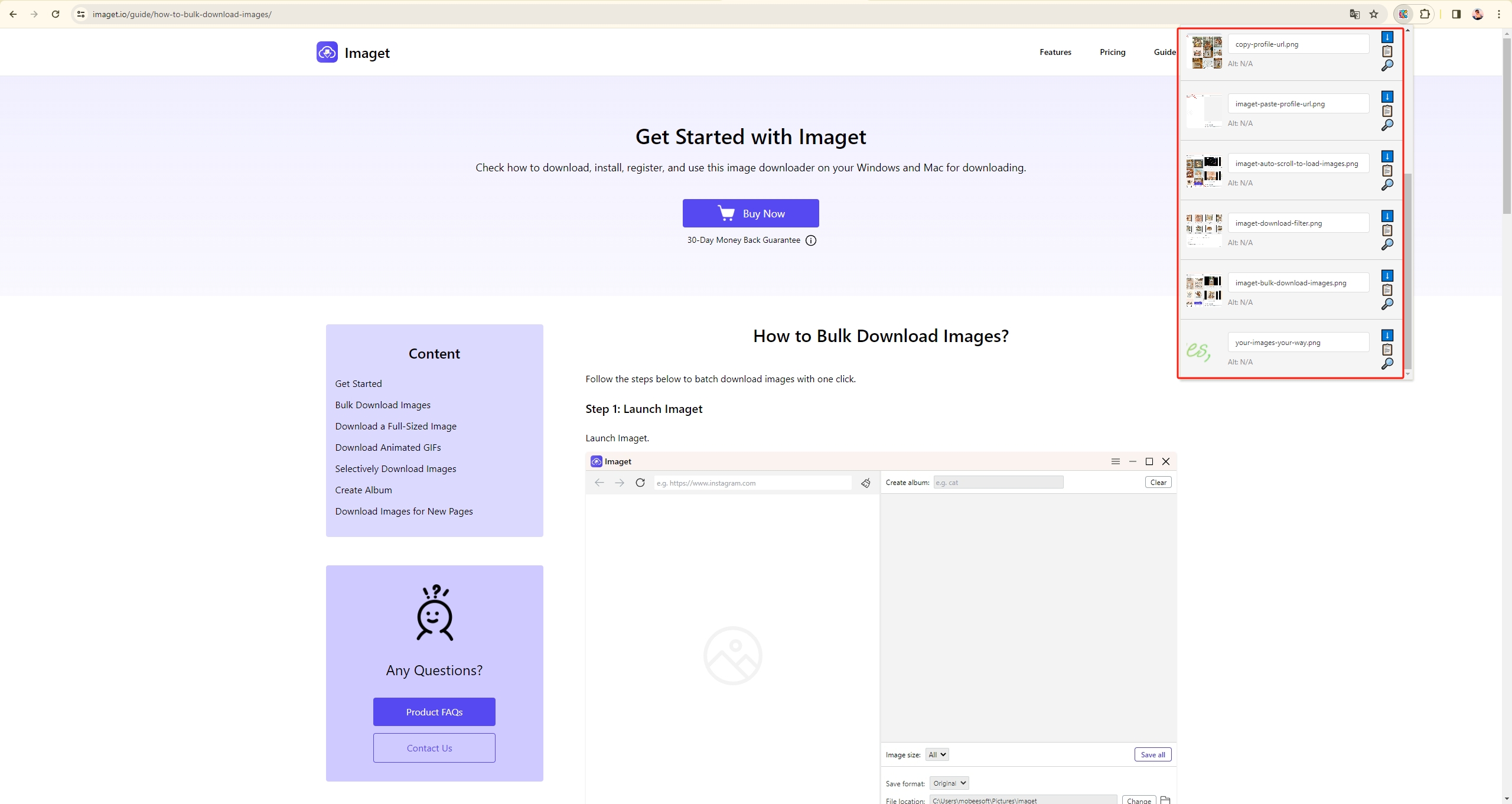
3. Extraia imagens com ferramentas de linha de comando
Para usuários familiarizados com interfaces de linha de comando, existem ferramentas disponíveis para extração de imagens.
- Obtenha: Wget é uma ferramenta versátil de linha de comando que pode baixar recursivamente imagens de um site. Embora mais complexo, oferece opções poderosas de personalização. Aqui está um exemplo de uso do Wget para baixar imagens:
# Sintaxe: wget -r -P
# Exemplo:
wget -r -P ~/Downloads/images -A jpg,jpeg,png,gif https://example.com
- ondulação: Curl é outra ferramenta de linha de comando que pode ser usada para baixar imagens especificando os URLs das imagens. Aqui está um exemplo de uso do Wget para baixar imagens:
# Sintaxe: wget -r -P
# Exemplo:
wget -r -P ~/Downloads/images -A jpg,jpeg,png,gif https://example.com
Observação:
-r
: Download recursivo;
-P
: Defina o prefixo do diretório onde todos os arquivos e diretórios serão salvos;
-A
: Especifique as extensões de arquivo para download.
4. Extraia imagens com ferramentas automatizadas
Ferramentas automatizadas fornecem uma maneira mais fácil e eficiente de extrair imagens de um site sem a necessidade de intervenção manual.
- Octoparse: Octoparse é uma ferramenta de raspagem visual que permite apontar e clicar para selecionar os elementos que deseja extrair, tornando-o fácil de usar para quem não tem conhecimentos de programação. Aqui estão as etapas sobre como usar o Octoparse para extrair imagens:
Passo 1 : Baixe e instale o Octoparse do site oficial e inicie-o.
Passo 2: Crie uma nova tarefa no Octoparse, insira a URL do site e selecione as imagens que deseja extrair.
etapa 3 : Configure as regras de extração e execute a tarefa para obter as imagens.
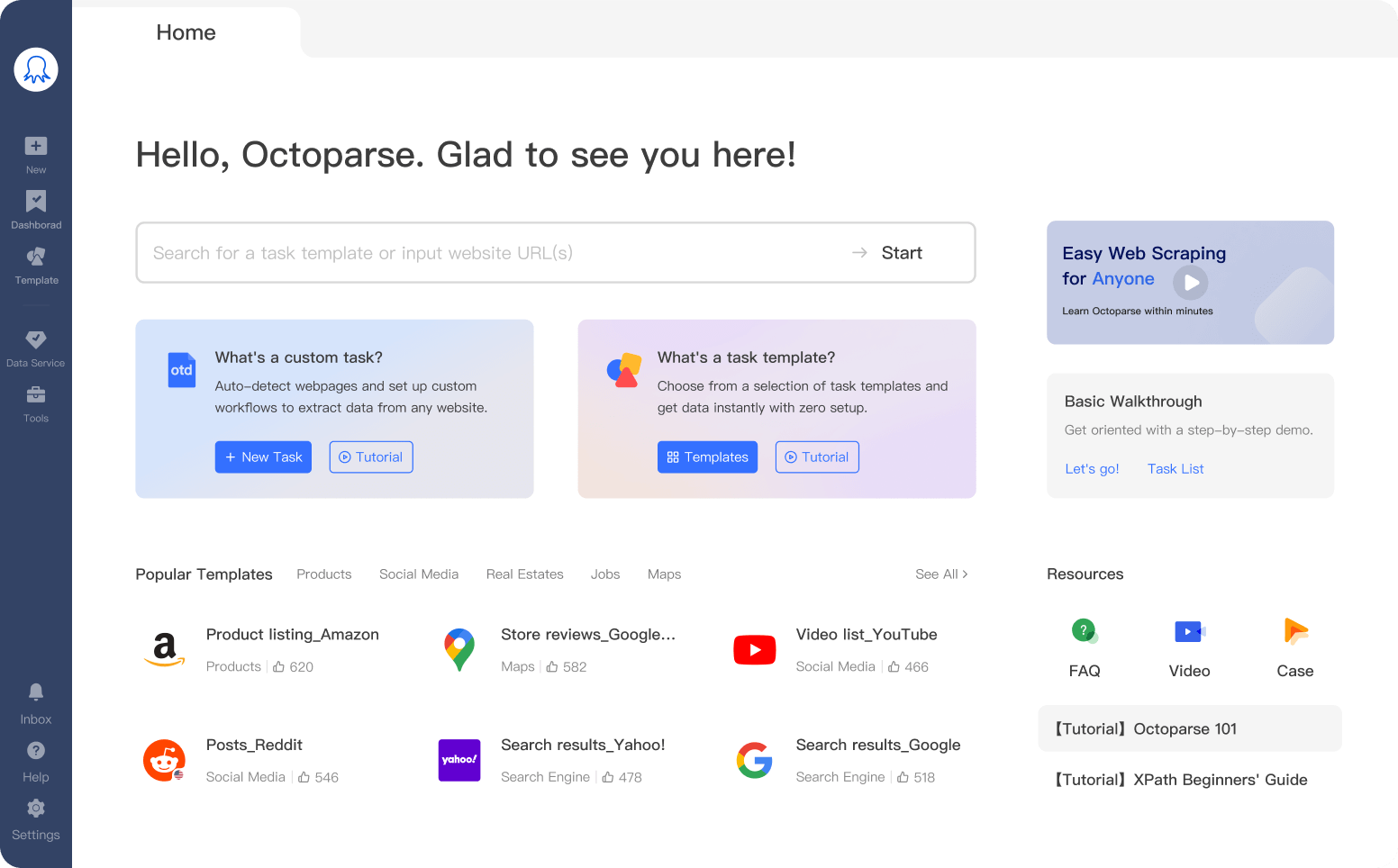
- Analisar Hub: Semelhante ao Octoparse, o ParseHub é uma ferramenta poderosa e intuitiva de extração de dados visuais que pode extrair imagens de sites. Aqui estão as etapas sobre como usar o ParseHub para extrair imagens:
Passo 1 : Baixe e instale o ParseHub, inicie o ParseHub, clique em “Novo Projeto” e insira o URL do site.
Passo 2 : Use a ferramenta “Selecionar” para escolher uma imagem, adicione um comando “Extrair” e nomeie-a (por exemplo, “ImageURL”).
etapa 3 : Clique em “Executar” para copiar a página e extrair URLs de imagem, adicione um comando “Download” à coluna “ImageURL” e clique em “Executar” para baixar imagens para sua máquina local.
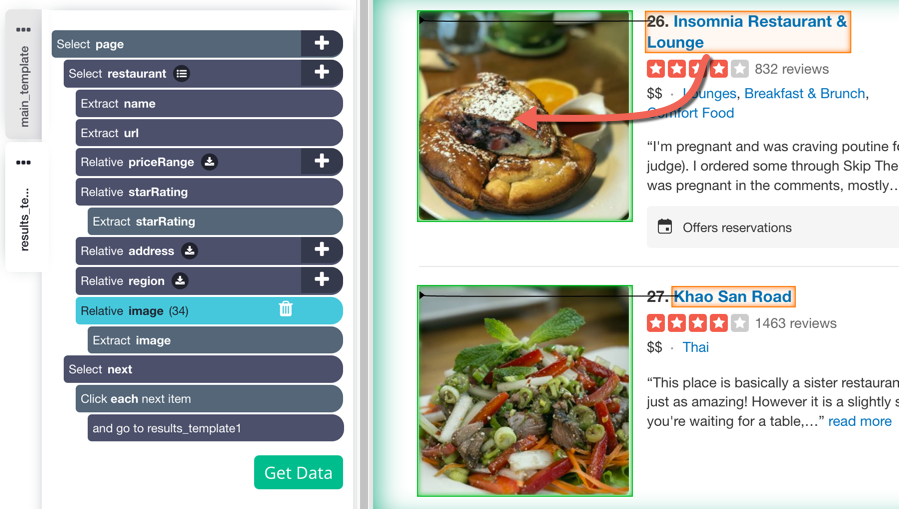
5. Extrair imagens em massa com Imaget Baixador final
Imaget é uma ferramenta poderosa que permite aos usuários baixar imagens e GIFs em massa de sites ou URLs. Imaget suporta o download de imagens em tamanho real de qualquer página da web com um URL. Ele também fornece configurações avançadas de download, como filtrar imagens, renomear imagens, criar álbuns para gerenciar arquivos e escolher o formato e local de saída. Imaget é particularmente útil para indivíduos, pesquisadores ou profissionais que precisam extrair e baixar imagens de sites de forma eficiente e em grandes quantidades.
Aqui está um guia passo a passo sobre como usar Imaget Downloader para extração de imagens em massa:
Etapa 1: Baixe e instale a versão apropriada do Imaget para o seu sistema operacional e, em seguida, inicie Imaget no seu computador.
Passo 2 : Vá para o site do qual deseja extrair as imagens e copie a URL do site e retorne para Imaget e cole o URL na barra de endereço.
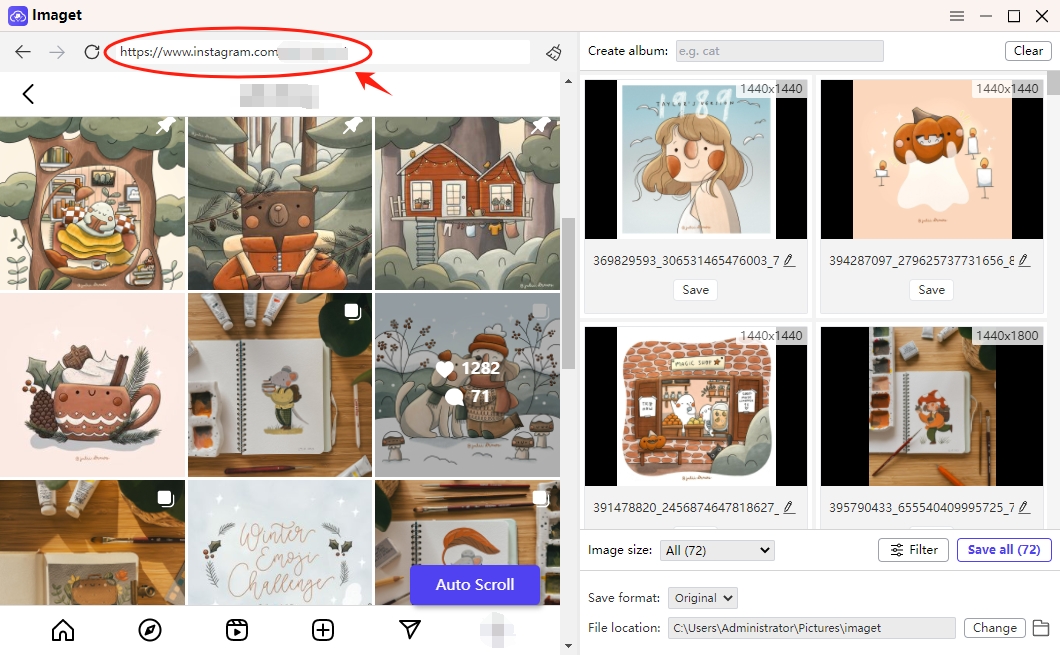
etapa 3 : Clique no botão “ Auto rolagem ”Botão e Imaget começará a rolar automaticamente para extrair todas as imagens desta página.
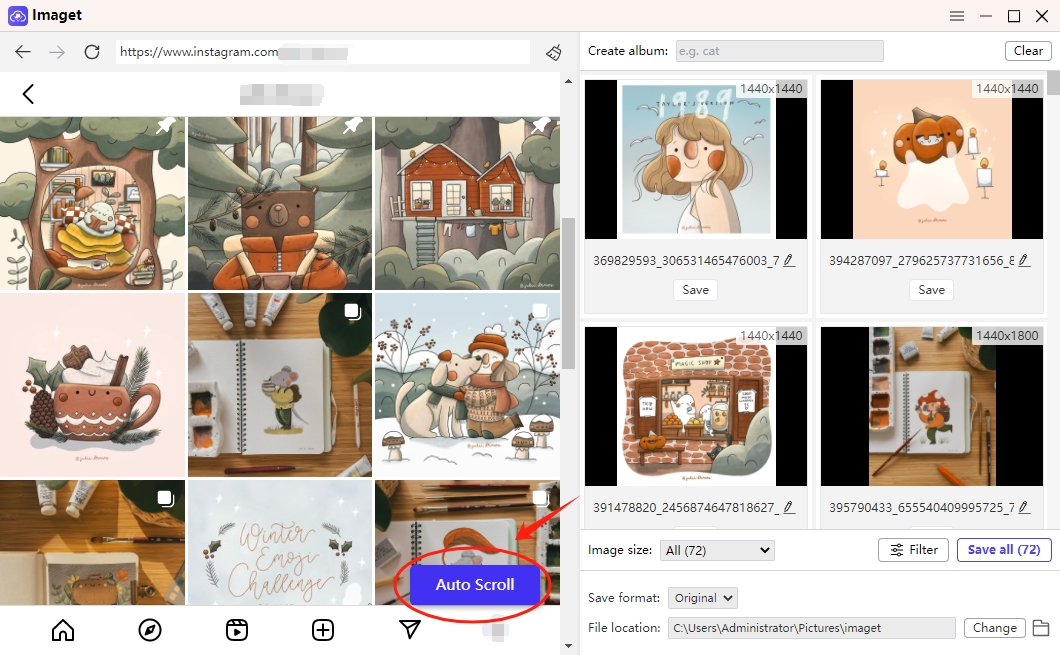
Passo 4 : escolha imagens para download com base no tamanho ou formato; ajuste configurações como pasta de download, nome de arquivo e filtros de tamanho de imagem conforme necessário.
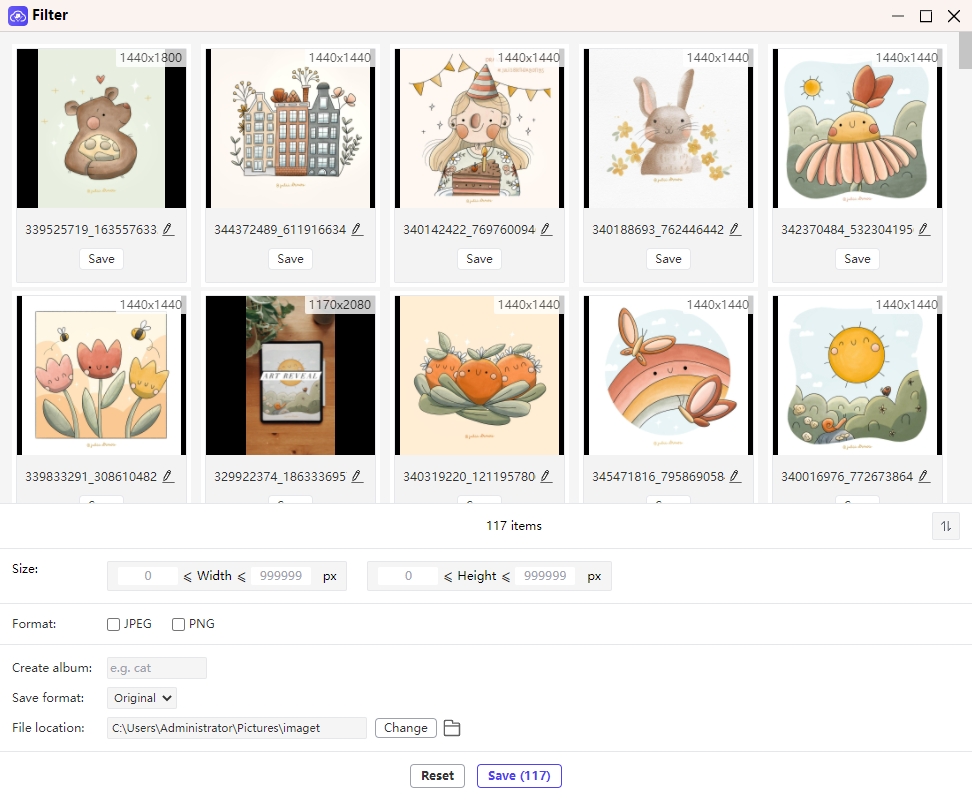
Etapa 5 : Depois de fazer suas seleções, clique no botão “ Salvar tudo ”Para iniciar o processo de download de imagens em massa.
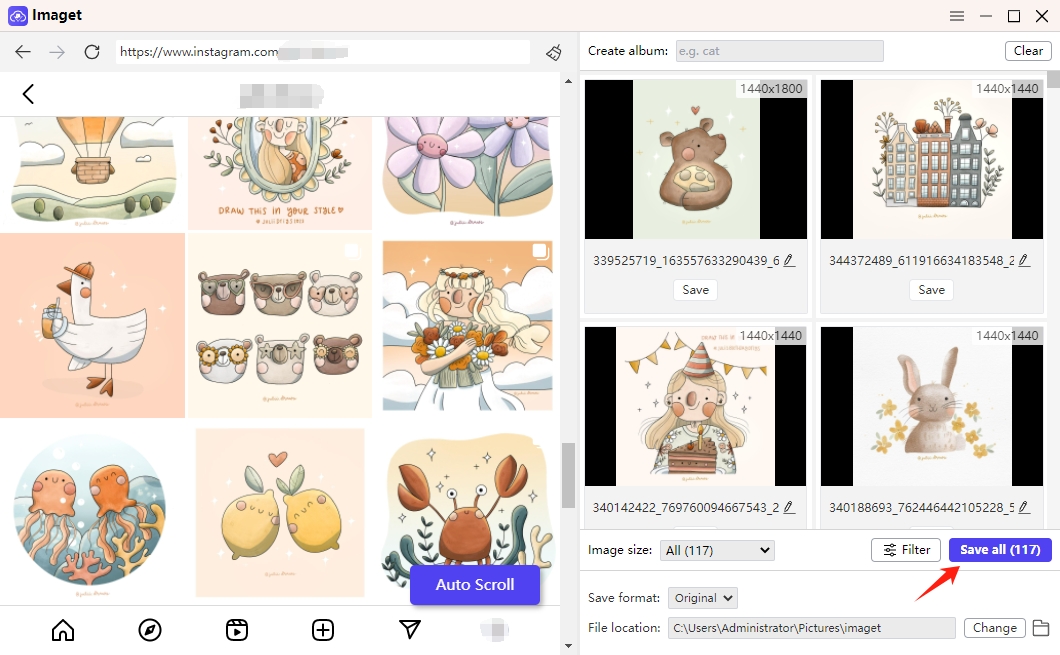
Etapa 6 : Quando o download for concluído, clique no botão “ Pasta aberta ”ícone ou“ Mostrar na pasta ”Para encontrar todas as imagens extraídas e baixadas em seu computador.
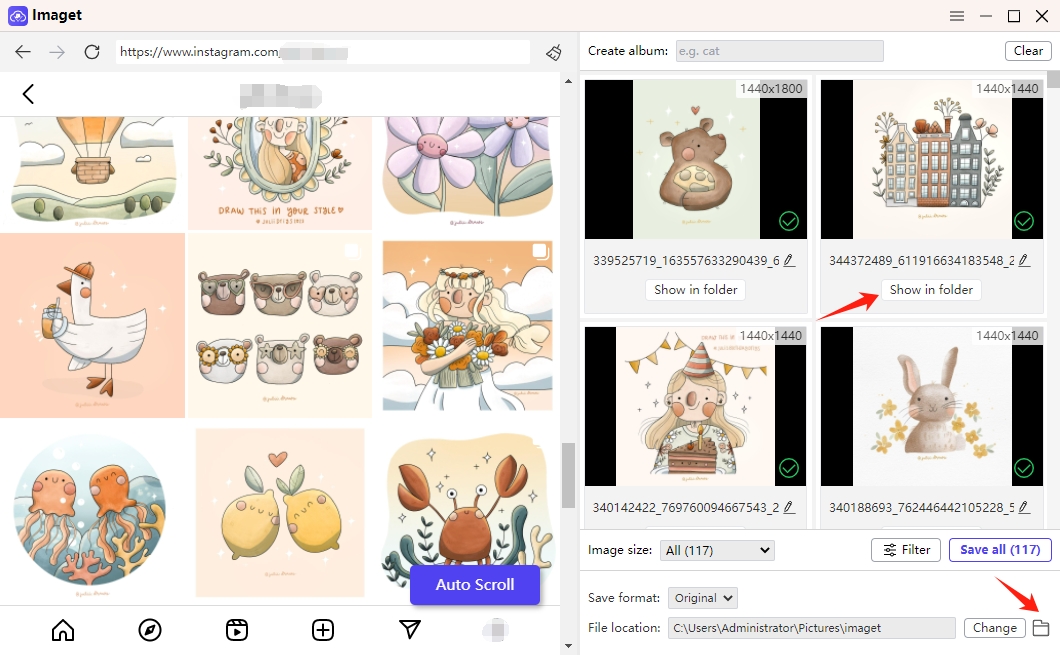
Conclusão
Dominar a arte de extração de imagens de sites ou URLs é uma habilidade valiosa na era digital. Quer você opte por ferramentas online, extensões de navegador, ferramentas de linha de comando ou software avançado como Imaget , compreender as complexidades de cada método permite que você escolha a abordagem mais eficiente para suas necessidades específicas. Se você preferir extrair e baixar imagens de uma forma mais prática e rápida, sugerimos que você baixe e experimente Imaget que ajuda você a baixar todas as imagens com apenas um clique.
- Conheça o Gallery-DL Coomer DDoS Guard? Experimente estas soluções.
- Como baixar imagens .jpg_orig?
- Como baixar imagens e GIFs impróprios para menores?
- Como baixar álbuns do JPG Fish (jpg6.su)?
- Por que as imagens que baixei não estão aparecendo na galeria?
- Suas ferramentas essenciais para baixar mangás Clevatess gratuitamente.
- Conheça o Gallery-DL Coomer DDoS Guard? Experimente estas soluções.
- Como baixar imagens .jpg_orig?
- Como baixar imagens e GIFs impróprios para menores?
- Como baixar álbuns do JPG Fish (jpg6.su)?
- Por que as imagens que baixei não estão aparecendo na galeria?
- Suas ferramentas essenciais para baixar mangás Clevatess gratuitamente.
- Como resolver o problema "Algo deu errado ao baixar fotos" no Chrome?
